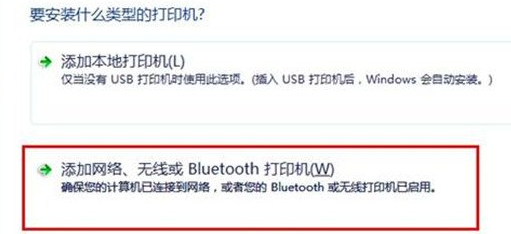使用打印機服務,在電腦操作中並不少見,特別是用於辦公的電腦,打印機更少不可獲取的,對於如何在win7 32位系統中添加打印機服務,小編曾在之前的文章中介紹過一些,今天,小編就再來介紹關於在win7電腦中添加打印機服務的技巧,如果是已經存在於局域網中的打印機服務,我們該如何去添加呢?
1.首先,咱們進入網絡連接的界面,可以從開始菜單中的控制面板進入或者是直接打開開始菜單,然後輸入網絡並單擊回車,也可以進入該頁面。
2.在網絡連接界面中,咱們直接選中雙擊咱們目前正在使用的網絡連接。

3.在之後彈出來的界面中,咱們就可以看到目前存在於局域網中的打印機了,如下圖中所示。
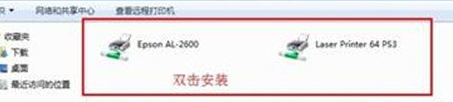
4.想要安裝哪個打印機,咱們只需要直接雙擊就可以進行安裝。
5.接下來,咱們依次展開開始菜單-設備和打印機-添加打印機。

6.之後會彈出添加的網絡、無線打印機等設置窗口,咱們等待系統自動搜索網絡中共享的打印機程序,然後設置添加完成即可。